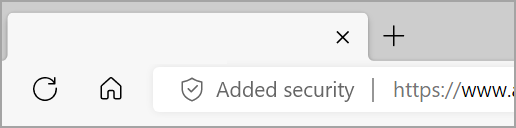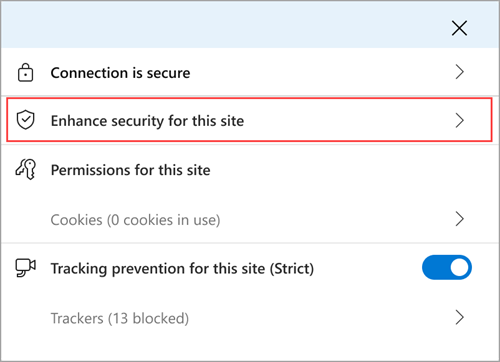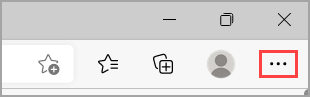Microsoft Edge offre due modalità di esplorazione facoltative, Balanced e Strict, per una maggiore sicurezza che offre un ulteriore livello di protezione durante l'esplorazione del Web e dei siti non conosciuti.
Nota: Se sei un amministratore IT e hai bisogno di altre informazioni sulla funzionalità e sui relativi criteri, vedi Esplorare in modo più sicuro con Microsoft Edge.
Che cos'è la sicurezza avanzata in Microsoft Edge?
La sicurezza avanzata in Microsoft Edge consente di proteggersi dalle vulnerabilità correlate alla memoria disabilitando la compilazione JavaScript just-in-time (JIT) e abilitando ulteriori protezioni del sistema operativo per il browser. Queste protezioni includono Protezione dello stack applicata dall'hardware e Arbitrary Code Guard (ACG). Grazie a queste protezioni, Microsoft Edge contribuisce a ridurre il rischio di un attacco applicando automaticamente impostazioni di sicurezza più severe sui siti non familiari, adattandosi al tempo stesso alle tue abitudini di esplorazione.
Potresti vedere la sicurezza avanzata attivata per impostazione predefinita a causa dello sviluppo e dei test in corso in Microsoft Edge. Se vuoi disattivare la funzionalità di sicurezza, fai riferimento a Novità nelle impostazioni di sicurezza di Microsoft Edge.
Sono disponibili due opzioni per questa funzionalità
Quando la sicurezza avanzata è attivata, puoi scegliere tra due livelli di sicurezza per l'esplorazione: Balanced e Strict. È possibile aggiungere siti a un elenco di eccezioni per attivare o disattivare la funzionalità per impostazione predefinita.
|
Disattivato (impostazione predefinita) |
La funzionalità è disattivata. |
|
Bilanciato (scelta consigliata) |
Microsoft Edge applica protezioni di sicurezza aggiunte ai siti che non visiti di frequente o che non ti sono sconosciuti. I siti Web visitati di frequente verranno esclusi. La maggior parte dei siti funzionerà come previsto. |
|
Restrittiva |
Microsoft Edge applica protezioni di sicurezza aggiunte a tutti i siti visitati per impostazione predefinita. La modalità strict può influire sulla capacità di completare attività normali sul Web perché alcune parti di siti Web potrebbero non funzionare come previsto. |
Nota: Alcune parti di un sito Web che visiti potrebbero non funzionare a causa di problemi di compatibilità quando questa funzionalità è attivata. La modalità strict non è consigliata per la maggior parte degli utenti perché richiederebbe un certo livello di configurazione per completare le attività quotidiane.
Cosa aspettarsi quando è attivata la protezione avanzata
Quando questa funzionalità è attivata, verrà visualizzato Protezione aggiuntiva a sinistra della barra degli indirizzi del browser. Ciò indica che Microsoft Edge sta applicando sicurezza avanzata a questo sito Web specifico.
Per attivare o disattivare la sicurezza avanzata da un sito Web specifico:
-
Selezionare Sicurezza aggiunta per visualizzare le informazioni sul sito.
-
Seleziona Migliora la sicurezza per questo sito e attiva o disattiva Usa sicurezza avanzata per il sito.
Se disattivi la sicurezza avanzata, Microsoft Edge aggiungerà automaticamente il sito Web a un elenco di eccezioni del sito.
Selezionare il livello di miglioramento della sicurezza
Seleziona il livello di protezione aggiuntiva preferita utilizzando la procedura seguente:
-
In Microsoft Edge vai a Impostazioni e altro .
-
Seleziona Impostazioni > Privacy, ricerca e servizi.
-
Nella sezione Sicurezza verifica che l'opzione Migliora la sicurezza sul Web sia attivata.
-
Seleziona la modalità di esplorazione che fa per te.
Creare un'eccezione per i miglioramenti della sicurezza
In entrambe le modalità di sicurezza avanzata, puoi impostare questa funzionalità su sempre attiva o disattiva per i siti Web nell'elenco delle eccezioni.
Per aggiungere un sito a un elenco di eccezioni:
-
In Microsoft Edge seleziona Impostazioni e altro > Impostazioni > privacy, ricerca e servizi.
-
Verifica che l'opzione Migliora la sicurezza sul Web sia attivata.
-
In Migliora la sicurezza sul Web seleziona Gestisci sicurezza avanzata per i siti.
-
A seconda dell'elenco che si vuole gestire, eseguire una delle operazioni seguenti:
-
Per rimuovere il livello di protezione aggiuntivo da siti specifici, vai a Non usare mai la sicurezza avanzata per questi siti, quindi seleziona Aggiungi sito.
-
Per applicare un ulteriore livello di protezione a siti specifici, vai a Usa sempre la sicurezza avanzata per questi siti, quindi seleziona Aggiungi un sito.
-
-
Immetti l'URL completo, quindi seleziona Aggiungi.
Per modificare o rimuovere un sito da un elenco di eccezioni:
-
In Microsoft Edge seleziona Impostazioni e altro > Impostazioni > privacy, ricerca e servizi.
-
Verifica che l'opzione Migliora la sicurezza sul Web sia attivata.
-
In Migliora la sicurezza sul Web seleziona Gestisci sicurezza avanzata per i siti.
-
Accanto al sito Web che vuoi gestire, seleziona Altre azioni , quindi seleziona una delle azioni seguenti:
-
Selezionare Modifica per aggiornare l'URL del sito, quindi selezionare Salva.
-
Selezionare Rimuovi per rimuovere il sito dall'elenco delle eccezioni.
-
Per rimuovere tutti i siti da un elenco di eccezioni:
-
Selezionare Rimuovi tutto a destra dell'elenco di eccezioni per rimuovere tutti i siti dall'elenco.
-
Selezionare Rimuovi tutto per confermare la cancellazione di tutte le eccezioni dei siti.
Nota: Questa azione non può essere annullata.